Guide de transition vers DigitalOcean
La plupart des gens savent même que les services vps non gérés comme linode et Digitalocean sont les meilleurs choix aujourd'hui en termes de performances et de prix, n'osez tout simplement pas passer à ces beaux services, craignant le fait qu'ils n'auront pas de panneau de contrôle et qu'ils doivent tout recommencer à zéro. C'est une notion que seuls les geeks ayant une expérience préalable de l'administration de serveurs Linux peuvent passer à ces services.
Je dois vous dire que ce n'est pas comme ça. J'avais aussi peur au début, mais après avoir parcouru divers tutoriels disponibles sur Internet, j'ai trouvé cela très facile. C'est aussi ultra bon marché, car vous pouvez obtenir un SVP chez Digitalocean pour aussi peu que 5 $ (512 Mo de RAM). La meilleure chose à propos de digitalocean est que vous n'avez pas à vous soucier que votre carte de crédit y soit attachée pour profiter de leur service d'hébergement. Vous pouvez payer à l'avance via PayPal, une somme considérable comme 50 $ et pouvez rester tranquille pendant 10 mois consécutifs.
Voici maintenant un guide pour les nuls pour configurer les choses sur Digitalocean. Ceci est un guide sur l'installation de LAMP (Linux, Apache, MySQL et PHP). Une fois installé, vous pouvez soit déplacer votre blog wordpress, soit héberger votre site Web PHP ou HTML ici.
Allez d'abord sur Digitalocean et créez un compte là-bas. En haut à droite, cliquez sur l'icône des paramètres et cliquez sur les paramètres. Faites défiler la page et entrez un montant à soumettre via PayPal et soumettez. Vous serez redirigé pour les paiements PapPal. Alternativement, vous pouvez également choisir d'opter pour un plan de paiement mensuel par carte de crédit.

- Cliquez maintenant sur Créer une gouttelette et Créer une gouttelette.
- Choisissez Nom d'hôte du droplet. Cela peut être tout ce que vous souhaitez être.
- Sélectionnez la taille de la gouttelette. Pour les sites Web à faible trafic, c'est-à-dire les visites de pages inférieures à 1000 par jour, le plan le plus bas est acceptable. Vous pouvez mettre à niveau à tout moment, alors ne vous inquiétez pas.

Sélection de la région – Ici, vous devez sélectionner la région particulière du serveur d'hébergement, qui est la plus proche de vos visiteurs. Par exemple, si vous avez obtenu la plupart des visiteurs des États-Unis, vous pouvez choisir que le serveur soit situé à New York.
Sélection d'image – Choisissez simplement la distribution que vous souhaitez installer. Je sélectionne ici le plus célèbre pour la configuration du serveur LAMP, c'est-à-dire Centos 6.5*64.

Cliquez enfin sur créer un Droplet.

Télécharger maintenant MASTIC .

Cliquez maintenant sur Putty.exe sur votre ordinateur. La fenêtre Putty apparaîtra. Entrez l'ip de votre droplet de Digitalocean et cliquez sur ouvrir.

Une fois qu'il s'ouvre. Il vous demandera de vous connecter en tant que : . Entrez simplement root ici.
Maintenant, il vous demandera un mot de passe. Accédez à l'e-mail que vous avez fourni lors de votre inscription à Digitalocean. Entrez le mot de passe que vous avez reçu dans votre boîte de réception. Notez que lorsque vous entrez le mot de passe, il ne s'affiche pas. Ne vous inquiétez pas, c'est une mesure de sécurité par Linux. Vas-y. Il vous demandera alors un nouveau mot de passe, mais avant cela, vous devrez saisir à nouveau l'ancien mot de passe.

Maintenant, notre objectif ici est d'installer LAMP. Linux est déjà installé (centos). Suivez simplement les lignes de commande ci-dessous pour y parvenir. Copiez simplement la commande et faites un clic droit là où le curseur vert clignote. La commande y sera collée. Appuyez sur Entrée et votre commande sera exécutée.
Tout d'abord installer Apache
|__+_|
Une fois installé, vous pouvez lancer apache sur votre VPS :
|__+_|
Installer MySQL
|__+_|
Installation sécurisée de MySQL
|__+_|
Dans l'installation sécurisée mysql…
|__+_|OK, le nouveau mot de passe a été créé avec succès, continuons…
Vous devez donner des réponses positives pour la confirmation demandée comme indiqué ci-dessous.
|__+_|
Maintenant, installez PHP
|__+_|
Redémarrez enfin Apache
|__+_|
Installez maintenant PHPmyAdmin
|__+_| |__+_| |__+_|
Maintenant, lorsque vous mettrez votre adresse IP dans la barre d'adresse, vous verrez une page de test par défaut d'Apache. Mais même après avoir installé phpamyadmin, vous ne pouvez pas accéder à phpmyadmin depuis votre ordinateur. Avant cela, vous devrez l'autoriser dans phpamyadmin.conf.
Pour modifier phpmyadmin.conf, nous utiliserons nano comme éditeur.
|__+_| |__+_|Insérez cette ligne là où vous trouvez
|__+_|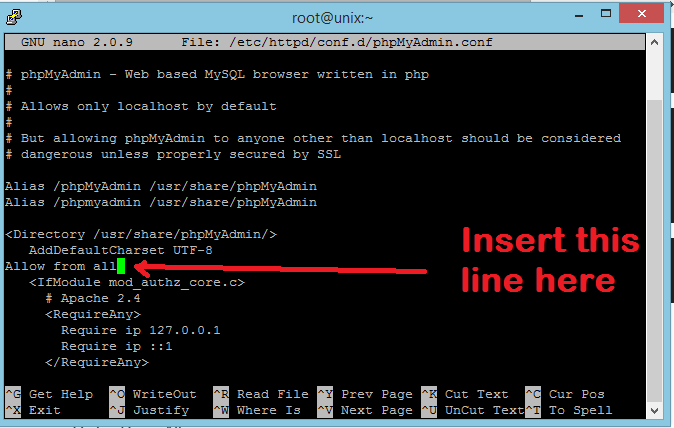 Après cela, appuyez sur CTRL + X (il vous demandera de confirmer l'écrasement) Appuyez sur Y Appuyez sur Entrée
Après cela, appuyez sur CTRL + X (il vous demandera de confirmer l'écrasement) Appuyez sur Y Appuyez sur EntréeEncore une fois Redémarrez Apache
|__+_|
Vous pouvez accéder à votre phpamyadmin en tant que http://Votre IP ou domaine/phpmyadmin/
Tout est fait, vous avez installé LAMP avec succès sur Digitalocean.
Maintenant, si vous envisagez de vous connecter à votre serveur via filezilla, vous pouvez utiliser winscp sans mal de tête, sinon vous devrez installer ftp sur le serveur. Winscp ne nécessite aucune modification et est assez sécurisé par rapport à filezilla.

- Cliquez maintenant sur les points à droite de l'icône du dossier, comme indiqué ci-dessus.
- Allez maintenant à var
- Allez sur www
- Aller au html
- Vous êtes à l'intérieur du dossier qui s'appelle root.
(Remarque : il s'agit du dossier appelé https/ dans mediatemple et public_html/ dans hostgaotor, etc.)
Téléchargez tous vos fichiers à la racine que vous avez téléchargés depuis l'hôte précédent.
Pour importer mysql, vous pouvez utiliser phpmayadmin si la base de données est petite, inférieure à 2 Mo.
Pour les bases de données de grande taille, suivez les étapes ci-dessous.
Télécharger le sql_backup_db.sql de votre ancien hébergeur.
Téléchargez-le maintenant dans le répertoire roor.
Ouvrez le mastic, connectez-vous.
Entrez maintenant la commande ci-dessous pour accéder à la console mysql.
|__+_|
Entrez votre mot de passe pour accéder à la console mysql.
À présent ..
|__+_|
Entrez maintenant QUIT pour quitter mysql
Entrez maintenant la commande ci-dessous pour importer mysql.
|__+_|Il vous demandera le mot de passe mysql et après avoir appuyé sur entrer, votre base de données mysql commencera à importer à une vitesse fulgurante
Configuration du domaine
Cliquez maintenant sur DNS dans votre panneau de configuration Digitalocean.
Mettez maintenant votre adresse IP, votre nom de domaine et votre nom d'hôte et cliquez sur créer un domaine.


Cliquez maintenant sur ajouter un enregistrement et insérez un enregistrement CNAME.
Allez maintenant chez votre registraire de domaine et entrez-y trois serveurs de noms.
ns1.digitalocean.com
ns2.digitalocean.com
ns3.digitalocean.com


